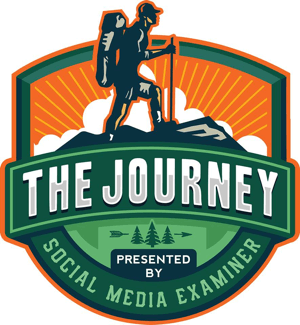Как да използвате Skype за споделяне на екрана на вашия компютър
Skype Microsoft Mac Os / / March 18, 2020
Последна актуализация на

Skype ви позволява да споделяте екрана на компютъра си с човека, с когото провеждате разговор. Това е полезно, докато обяснявате нов софтуер или отстраняване на проблеми.
Когато провеждате разговор в Skype с приятел или колега, понякога трябва да споделите екрана на компютъра си, за да помогнете по-добре да обясните какво имате предвид. Или другият човек може да се наложи да сподели екрана си с вас. Ето виж как да го направите.
Споделете екрана на компютъра в Skype
Трябва да сте на повикване, за да споделите екран с друг човек - не е необходимо да бъде видеообаждане, просто гласът ще направи. След това, за да споделите вашия екран за Skype на Windows, щракнете Повикване> Споделяне на екрани.
Забележка: На Mac е под Разговори> Споделяне на екрани.
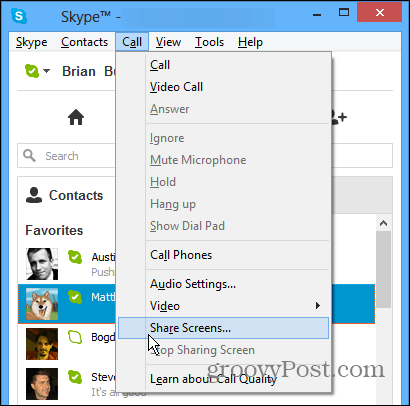
Алтернативно, докато провеждате разговора си с другата страна, щракнете върху иконата Plus и изберете Share Screen от изскачащото меню.
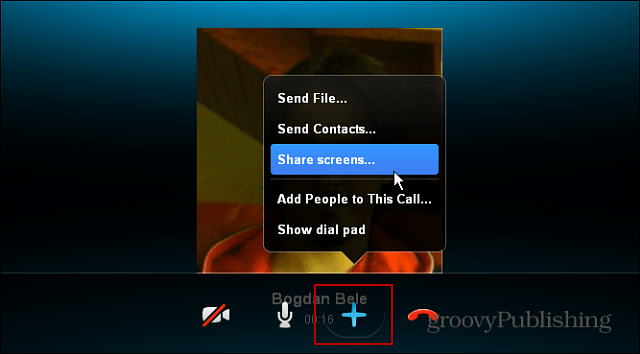
След това проверете дали искате да споделите екрана си с другия човек. Щракнете върху Старт.
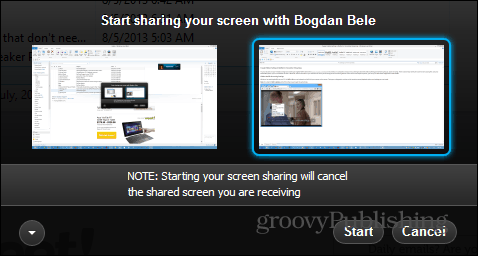
Сега човекът от другия край ще може да вижда какво правите на екрана. Това е полезно при демонстрация на нов софтуер или ситуации, когато приятел се нуждае от техническа поддръжка.
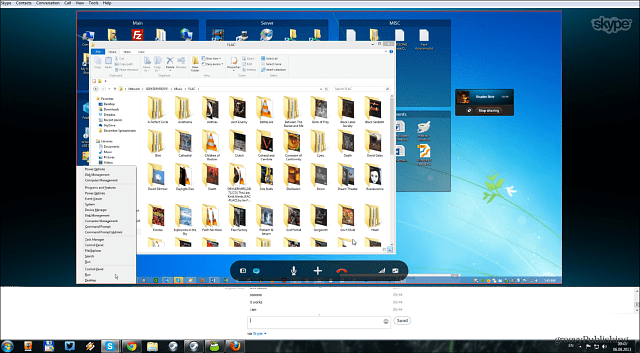
За да спрете споделянето на вашия екран, просто щракнете върху бутона, за да спрете процеса.
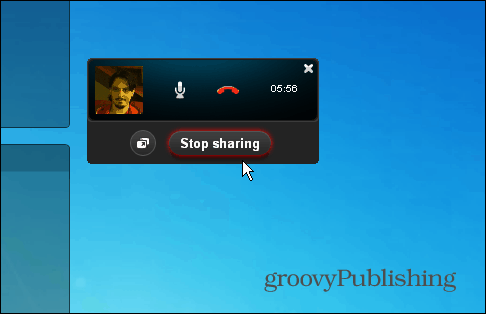
По време на споделянето на екрана и двамата могат да комуникират чрез IM, глас или видео, което улеснява обясняването на случващото се на екрана, както и задаването и отговора на въпроси.
Въпреки че Skype често получава лош рап поради проблеми с връзката и прекъсване, той предлага много готини функции. Споделянето на екрана определено е едно от тях - при условие че имате прилична връзка. Всъщност за екранните снимки в тази статия и Богдан, и аз споделяхме екрани. Той живее в Румъния, а аз живея в селската Минесота, а процесът беше течен.
Ако трябва да споделите вашия екран за отстраняване на проблеми, разгледайте нашия любима помощна програма Join.me, което позволява и конферентни разговори и чат.